Jak włączyć IPv6 na routerze TP-Link Wi-Fi 6?

Jak znaleźć ustawienia IPv6 na moim routerze TP-Link Wi-Fi 6? Jak włączyć IPv6 na routerze TP-Link i zmienić wszystkie powiązane ustawienia.
Aplikacja SmartThings firmy Samsung jest tradycyjnie używana do zarządzania urządzeniami inteligentnego domu ze smartfona lub tabletu. Możesz go na przykład użyć do zdalnego sterowania oczyszczaczem powietrza Samsung lub lodówką Family Hub. Jednak niewiele osób wie, że jest to również przydatne do śledzenia utraconych urządzeń Samsung Galaxy, takich jak nowy Galaxy Note20 Ultra, Galaxy Watch 3 lub Galaxy Buds Live. Jeśli korzystasz z systemu Android 8 lub nowszego na urządzeniach Samsung Galaxy i masz najnowszą wersję aplikacji SmartThings , możesz jej użyć do znalezienia zgubionych lub skradzionych urządzeń. We współpracy z firmą Samsung postanowiliśmy pokazać, jak to się robi:
Zawartość
Jak zainstalować i skonfigurować Samsung SmartThings
Pierwszym krokiem jest zainstalowanie aplikacji SmartThings na urządzeniu Samsung Galaxy. Aplikacja powinna być preinstalowana na Twoim urządzeniu, ale może jej nie być. Ponadto dobrym pomysłem jest zaktualizowanie go do najnowszej wersji z Google Play, jeśli go masz. Jeśli potrzebujesz pomocy przy instalacji aplikacji na Androida, przeczytaj nasz przewodnik Jak korzystać ze Sklepu Google Play do instalowania aplikacji i gier na Androida .
Otwórz SmartThings i zaloguj się na swoje konto Samsung. Powinno to być to samo konto, którego używasz na wszystkich urządzeniach Samsung Galaxy. Jeśli jesteś już zalogowany za pomocą konta Samsung na smartfonie/tablecie lub smartwatchu, aplikacja automatycznie użyje tego konta i nie musisz się logować.
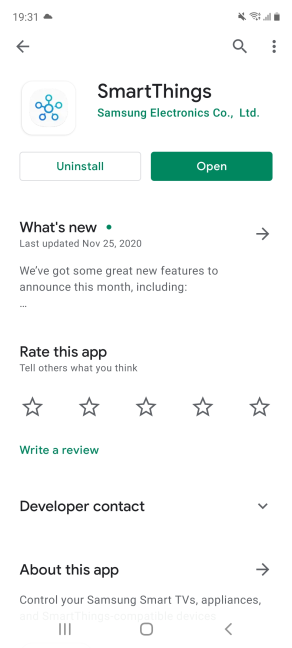
Zainstaluj i otwórz SmartThings
Następnie SmartThings prosi o uprawnienia. Aby dobrze korzystać z usługi SmartThings Find , musisz zezwolić aplikacji na dostęp do lokalizacji urządzenia.
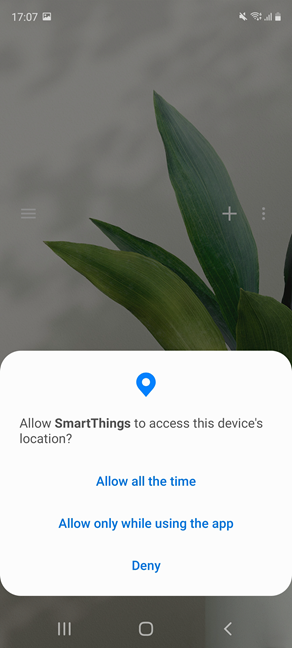
Nadaj SmartThings niezbędne uprawnienia
Po nadaniu mu niezbędnych uprawnień zobaczysz stronę główną aplikacji SmartThings . W środku znajdziesz sekcję SmartThings Find . Stuknij w nią, a zostaniesz poinformowany, że należy pobrać dodatek. Stuknij Pobierz i czekaj.
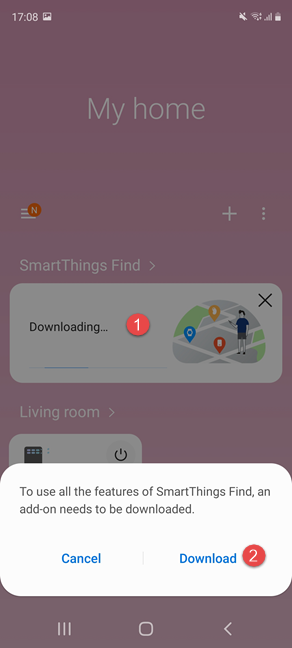
Należy pobrać dodatek SmartThings
Po zakończeniu korzystania z dodatku SmartThings poinformuje Cię o swoich warunkach dotyczących prywatności. Aby efektywnie z niego korzystać, zaznacz pole „Zgadzam się na wykorzystanie informacji o lokalizacji ” i naciśnij Kontynuuj .
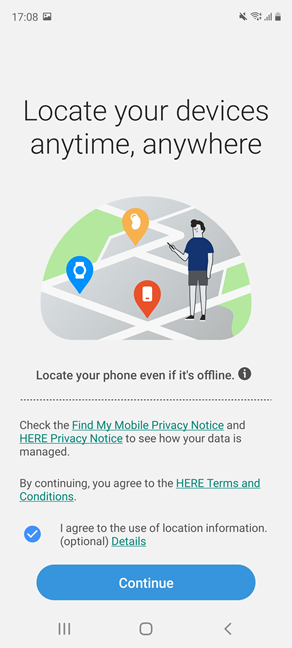
Zgadzam się z warunkami prywatności
Aplikacja SmartThings i jej usługa Znajdź są teraz skonfigurowane na urządzeniu Samsung Galaxy. Wykonaj te same czynności na wszystkich urządzeniach, na których chcesz korzystać ze SmartThings Find . Ponownie mogą to być smartfony, tablety lub smartwatche Samsung Galaxy.
Jak korzystać ze SmartThings Find na urządzeniach Samsung Galaxy
Jeśli nie możesz znaleźć jednego ze swoich urządzeń Samsung Galaxy, otwórz aplikację SmartThings . Zobaczysz wszystkie urządzenia Samsung, w tym urządzenia inteligentnego domu, które nie mogą korzystać z funkcji Znajdź SmartThings , takie jak oczyszczacz powietrza Samsung AX60R5080WD .
W sekcji Znajdź SmartThings znajduje się lista wszystkich urządzeń Samsung Galaxy zarejestrowanych na Twoim koncie, które można śledzić za pomocą funkcji Znajdź . Na swoim koncie mamy fantastyczny Samsung Galaxy S20 Fan Edition 5G oraz niedrogi smartfon Samsung Galaxy A51. Twoja lista będzie inna.
Aby dowiedzieć się więcej o urządzeniu, dotknij jego ikony. Dla każdego z nich zobaczysz datę ostatniej aktualizacji urządzenia oraz mapę z jego lokalizacją. Jeśli aplikacji nie udało się go zlokalizować, dotknij mapy lub nazwy urządzenia, aby spróbować ponownie.
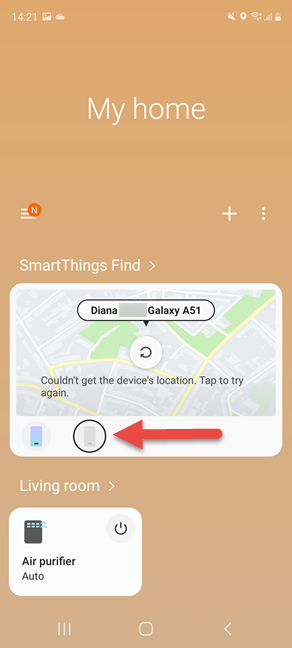
Stuknij w urządzenie Samsung Galaxy, które chcesz znaleźć
Teraz są dwa możliwe wyniki: jeśli urządzenie Samsung Galaxy, które chcesz znaleźć, jest połączone z Wi-Fi lub siecią komórkową z aktywną mobilną transmisją danych, SmartThings Find wyświetli zaktualizowaną lokalizację na mapie.
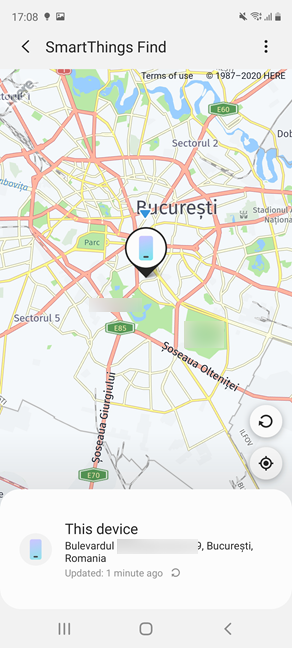
SmartThings znajduje lokalizację zgubionego urządzenia
Jeśli nie może uzyskać lokalizacji, zostaniesz poinformowany o problemie, a mapa pokaże ostatnią znaną lokalizację Twojego urządzenia. Masz również dostęp do opcji Szukaj w pobliżu . Jeśli go dotkniesz, zobaczysz kolorową grafikę, która zwiększa intensywność, gdy zbliżasz się do urządzenia, gdy urządzenie jest wyszukiwane za pomocą Bluetooth i innych czujników w smartfonie. Jeśli zgubione urządzenie znajduje się gdzieś w domu, kolor, który widzisz, zmienia się, gdy się poruszasz, zmieniając się na zielony, gdy jesteś w pobliżu. Ta funkcja działa, ponieważ urządzenia Samsung Galaxy emitują sygnał Bluetooth Low Energy, który mogą być odbierane przez inne urządzenia w domu. Dlatego, jeśli zgłosisz swoje urządzenie jako zgubione przez SmartThings Find, każdy znajdujący się w pobliżu smartfon lub tablet Samsung Galaxy, który włączył opcję pomocy w znajdowaniu zagubionych urządzeń, może ostrzegać o swojej lokalizacji.
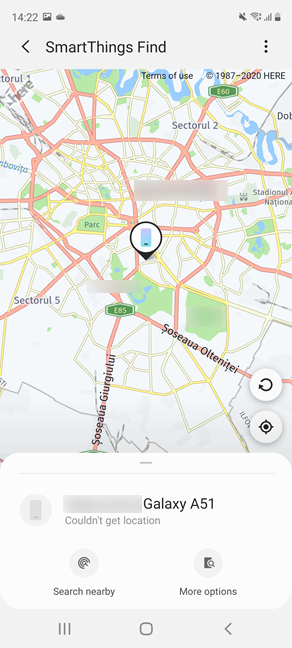
Inne opcje wyszukiwania oferowane przez SmartThings
Dostępne opcje różnią się w zależności od urządzenia, które próbujesz znaleźć. Jeśli jednak nie działają, możesz dotknąć opcji Więcej opcji , co spowoduje wczytanie portalu Samsung do wyszukiwania zgubionych urządzeń Samsung Galaxy. Aby dowiedzieć się więcej o tym, jak to działa, czytaj dalej ten przewodnik.
UWAGA: Jeśli chcesz wiedzieć wszystko o wszystkich rzeczach, które możesz zrobić za pomocą aplikacji SmartThings , przejdź do smartthings.com .
Jak korzystać z portalu Find My Mobile firmy Samsung, aby znaleźć zgubione urządzenia?
W przypadku dotknięcia opcji Więcej opcji wcześniej w tym przewodniku ta czynność otworzy portal Find My Mobile firmy Samsung w przeglądarce internetowej. Możesz jednak samodzielnie załadować ten sam portal, nawet na swoim komputerze (jeśli zgubiłeś jedyny smartfon Samsung) i zalogować się na swoje konto Samsung. Następnie w panelu po lewej stronie wybierz urządzenie Samsung Galaxy, które chcesz znaleźć, a następnie skorzystaj z opcji dostępnych po prawej stronie.
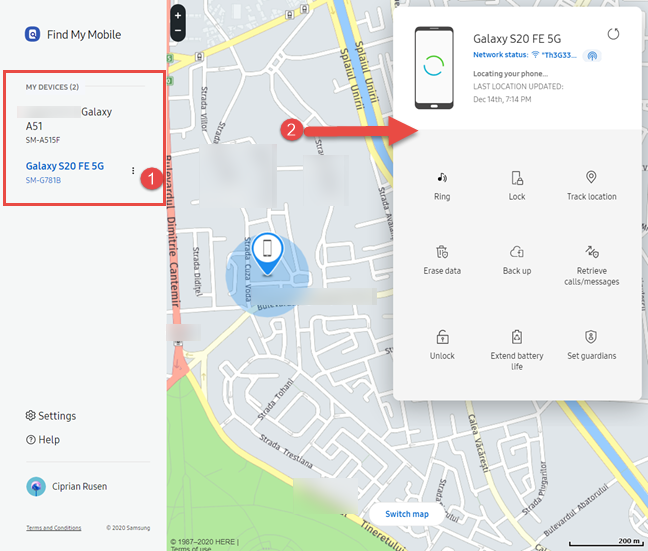
Korzystanie z portalu Find My Mobile firmy Samsung
Jeśli SmartThings Find nie może znaleźć Twojego urządzenia Samsung Galaxy, wyświetla jego ostatnią znaną lokalizację i zapewnia dostęp do wielu przydatnych działań:
Włącz SmartThings Find przed zgubieniem urządzeń
Jak widać, korzystanie ze SmartThings Find nie jest trudne, a na pewno może się przydać, gdy nie możesz znaleźć smartfona lub ktoś go ci ukradł. Kluczem jest jednak zainstalowanie i skonfigurowanie SmartThings , zanim urządzenia Samsung Galaxy zostaną zgubione. Dlatego nie trać czasu i przejdź teraz przez pierwszą sekcję tego samouczka. Podziękujesz nam później, gdy będziesz potrzebować pomocy SmartThings Find .
Jak znaleźć ustawienia IPv6 na moim routerze TP-Link Wi-Fi 6? Jak włączyć IPv6 na routerze TP-Link i zmienić wszystkie powiązane ustawienia.
Jak uruchomić dowolną aplikację jako administrator w systemie Windows 11. Jak używać CMD, PowerShell lub Windows Terminal do uruchamiania programu jako administrator.
Przewodnik po wszystkich metodach uruchamiania aplikacji Informacje o systemie (msinfo32.exe) w systemie Windows 10, 7 i 8. Poznaj skróty i polecenia uruchamiające msinfo32.
Internet Explorer 11 to ostatnia wersja tej przeglądarki Microsoft. Oto jak pobrać i zainstalować przeglądarkę Internet Explorer 11 w systemie Windows 7, Windows 8.1 i Windows 10.
Jak umieścić w pełnym ekranie Google Chrome i inne przeglądarki: Mozilla Firefox, Microsoft Edge i Opera. Jak wyjść z trybu pełnoekranowego.
Jak zmienić format zrzutu ekranu na smartfonach i tabletach z Androidem, z PNG na JPG lub z JPG na PNG. Zobacz jak to zrobić krok po kroku.
Jak włączyć wtyczkę Java Runtime we wszystkich głównych przeglądarkach internetowych dla systemu Windows: Google Chrome, Firefox, Opera, Internet Explorer i Microsoft Edge.
Dowiedz się, jak rozwiązać problem z aplikacjami Windows 10, które nie wyświetlają się w menu Start. Znajdź skuteczne rozwiązania dotyczące ikon pobierania i brakujących kafelków.
Jak przywrócić domyślne skróty i domyślne ikony systemu Windows. Przewodnik dotyczy zarówno systemu Windows 10, jak i Windows 11.
Jak otworzyć Podgląd zdarzeń z CMD, korzystając z eventvwr.msc, polecenia eventvwr oraz wielu innych metod i skrótów.
Co to jest rozszerzenie Microsoft Edge? Jak uzyskać rozszerzenia. Jak skonfigurować rozszerzenia Edge. Jak ukryć lub usunąć rozszerzenia w Edge.
Gdzie jest Kosz w Windows 10 i 11? Wszystkie sposoby jego otwarcia, w tym dostęp do ukrytego folderu $Recycle.Bin na dysku.
Jak otworzyć Panel sterowania w systemie Windows 10 i Windows 11. W pełni zaprezentowane polecenia i skróty do jego otwierania.
Jak zwiększyć lub zmniejszyć jasność w systemie Windows 10 za pomocą klawiatury, szybkich akcji systemu Windows 10s, aplikacji Ustawienia i więcej. Poznaj różne metody dostosowywania jasności ekranu.
Zobacz listę wszystkich kont użytkowników istniejących na komputerze z systemem Windows, w tym użytkowników ukrytych lub wyłączonych. Jak używać polecenia Net User.
Jeśli nie potrzebujesz już korzystać z Galaxy AI na swoim telefonie Samsung, możesz wyłączyć tę funkcję, wykonując bardzo prostą czynność. Oto instrukcje dotyczące wyłączania Galaxy AI na telefonach Samsung.
Jeśli nie potrzebujesz żadnej postaci AI na Instagramie, możesz ją szybko usunąć. Oto przewodnik po usuwaniu postaci AI z Instagrama.
Symbol delty w programie Excel, znany również jako symbol trójkąta, jest często używany w tabelach danych statystycznych do wyrażania rosnących lub malejących liczb albo dowolnych danych zależnie od życzenia użytkownika.
Oprócz udostępniania pliku Arkuszy Google zawierającego wszystkie wyświetlane arkusze, użytkownicy mogą zdecydować się na udostępnienie obszaru danych Arkuszy Google lub udostępnienie arkusza w Arkuszach Google.
Użytkownicy mogą także dostosować ustawienia tak, aby pamięć ChatGPT była wyłączana w dowolnym momencie, zarówno w wersji mobilnej, jak i komputerowej. Oto instrukcje dotyczące wyłączania pamięci ChatGPT.
Domyślnie usługa Windows Update automatycznie sprawdza dostępność aktualizacji. Możesz także zobaczyć, kiedy miała miejsce ostatnia aktualizacja. Poniżej znajdziesz instrukcje, jak sprawdzić, kiedy system Windows został ostatnio zaktualizowany.
Generalnie rzecz biorąc, operacja usunięcia karty eSIM na iPhonie jest dla nas równie prosta do wykonania. Oto instrukcje dotyczące usuwania karty eSIM z iPhone'a.
Użytkownicy iPhone'a oprócz zapisywania zdjęć Live Photos w formie filmów mogą bardzo łatwo przekonwertować zdjęcia Live Photos do formatu Boomerang.
Wiele aplikacji automatycznie włącza funkcję SharePlay podczas rozmów FaceTime, co może spowodować przypadkowe naciśnięcie niewłaściwego przycisku i zrujnowanie połączenia wideo.
Po włączeniu funkcji Kliknij, aby wykonać funkcja ta działa, rozpoznaje tekst lub obraz, w który kliknięto, i na tej podstawie podejmuje odpowiednie działania kontekstowe.
Włączenie podświetlenia klawiatury sprawi, że będzie ona świecić, co jest przydatne podczas pracy w warunkach słabego oświetlenia lub sprawi, że kącik gracza będzie wyglądał bardziej stylowo. Poniżej możesz wybrać jeden z czterech sposobów włączania podświetlenia klawiatury laptopa.
Istnieje wiele sposobów na przejście do trybu awaryjnego w systemie Windows 10, na wypadek gdybyś nie mógł wejść do systemu Windows i się do niego dostać. Aby przejść do trybu awaryjnego systemu Windows 10 podczas uruchamiania komputera, zapoznaj się z poniższym artykułem z serwisu WebTech360.
Grok AI rozszerzył swój generator zdjęć AI, aby umożliwić przekształcanie osobistych zdjęć w nowe style, np. tworzenie zdjęć w stylu Studio Ghibli ze słynnymi filmami animowanymi.
Użytkownicy usługi Google One AI Premium mogą skorzystać z miesięcznego bezpłatnego okresu próbnego, w trakcie którego mogą się zarejestrować i zapoznać z wieloma ulepszonymi funkcjami, takimi jak asystent Gemini Advanced.
Począwszy od systemu iOS 18.4 firma Apple umożliwia użytkownikom decydowanie, czy w przeglądarce Safari mają być wyświetlane ostatnie wyszukiwania.




























